

By Nathan E. Malpass, Last Update: March 22, 2022
Möchten Sie lernen, wie Sie auf dem iPhone Downloads löschen können? Lesen Sie diesen Artikel weiter und finden Sie heraus, wie.
Sie haben vielleicht bemerkt, dass Ihr iPhone oder Ihre Safari-App nach einiger Zeit etwas langsam läuft. Dies kann natürlich viele Ursachen haben, aber einer der häufigsten Gründe, warum Ihr iPhone langsamer läuft, ist, dass Sie zu viele unnötige Dateien haben, wie zum Beispiel Ihren Download-Verlauf. Sie müssen Ihren Download-Verlauf nicht aufbewahren, ich meine, für manche Leute tun sie das, aber es ist nicht wirklich erforderlich.
In diesem Artikel zeigen wir Ihnen den einfachsten Weg, wie Sie Downloads löschen iPhone können. Abgesehen davon zeigen wir Ihnen auch ein paar Methoden, die ebenfalls helfen können.
Tipp: Wenn Sie wissen möchten, wie Sie den Verlauf in Ihrem Google Chrome löschen, können Sie einen anderen Beitrag lesen.
Teil 1. Wo sind meine Downloads?Teil 2. Wie lösche ich Downloads auf dem iPhone?Teil 3. So löschen Sie Downloads auf dem iPhone mit der besten MethodeTeil 4. Fazit
Sie fragen sich, wohin Ihre Downloads gegangen sind? Erfahren Sie hier mehr.
Viele iPhone Benutzer können denken und sich fragen, wo ihre Downloads seitdem geblieben sind. Apple hat aus Sicherheitsgründen keine Download-Verlaufsschaltfläche oder -App auf ihren iPhone-Produkten installiert. Wenn Sie Ihre Downloads auf Ihrem iPhone finden möchten, ist es am besten, eine Dateimanager-App herunterzuladen und auf einem Computer zu installieren und Ihr iPhone mit iTunes zu verbinden, damit es seine Dateien synchronisieren kann.
Danach können Sie nun mit Hilfe der App, die Sie auf Ihren Computer heruntergeladen haben, Ihren Download-Ordner durchsuchen.
Sie können auch lernen, wie Sie auf dem iPhone Downloads löschen, damit Sie verwalten können, welche Dateien Sie löschen möchten.
Es gibt viele Möglichkeiten, wie Sie auf dem iPhone Downloads löschen können.
Sie können entweder einen bestimmten Download auswählen und einen nach dem anderen löschen, oder Sie können Ihre Downloads auch auf einmal löschen, da es ermüdend sein kann, sie einzeln zu entfernen.
Warum also sollten Sie Ihre Downloads löschen? Ganz einfach, weil es nicht benötigt wird und zu viel Platz und Speicherplatz auf Ihrem Gerät beansprucht.
Wenn Sie erfahren möchten, wie Sie Downloads iPhone löschen, können Sie eine der beiden unten aufgeführten Methoden auswählen und befolgen:
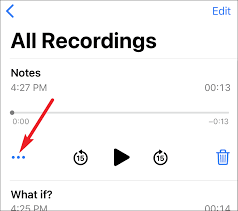
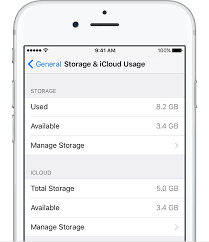
Es gibt jedoch auch eine andere spezielle Methode, die Ihnen helfen kann, mit nur einem Klick auf dem iPhone Downloads löschen zu können.
Wenn Sie mehr über diese Methode erfahren möchten, können Sie den Rest dieses Artikels lesen.
Sind Sie bereit, Ihre Downloads auf dem iPhone in einem Rutsch zu löschen?
Wie wir oben erwähnt haben, gibt es neben den beiden Methoden, die wir Ihnen bereits vorgestellt haben, auch eine andere Möglichkeit, Ihre Downloads auf dem iPhone mit nur einem Klick zu löschen. Und das mithilfe einer Drittanbieter-App wie FoneDog iPhone Cleaner.
Kostenlos TestenKostenlos Testen
FoneDog iPhone Cleaner ist wirklich der beste iPhone-Reiniger, den Sie sich wünschen können. Dieser iPhone-Reiniger hat viele Funktionen und Verwendungsmöglichkeiten. Hier ist die Liste der Dinge, die Ihr FoneDog iPhone Cleaner tun kann:
FoneDog iPhone Cleaner ist ziemlich erstaunlich, oder? Wenn Sie erfahren möchten, wie Sie mit dieser App auf dem iPhone Downloads löschen, müssen Sie nur die folgenden Schritte ausführen:
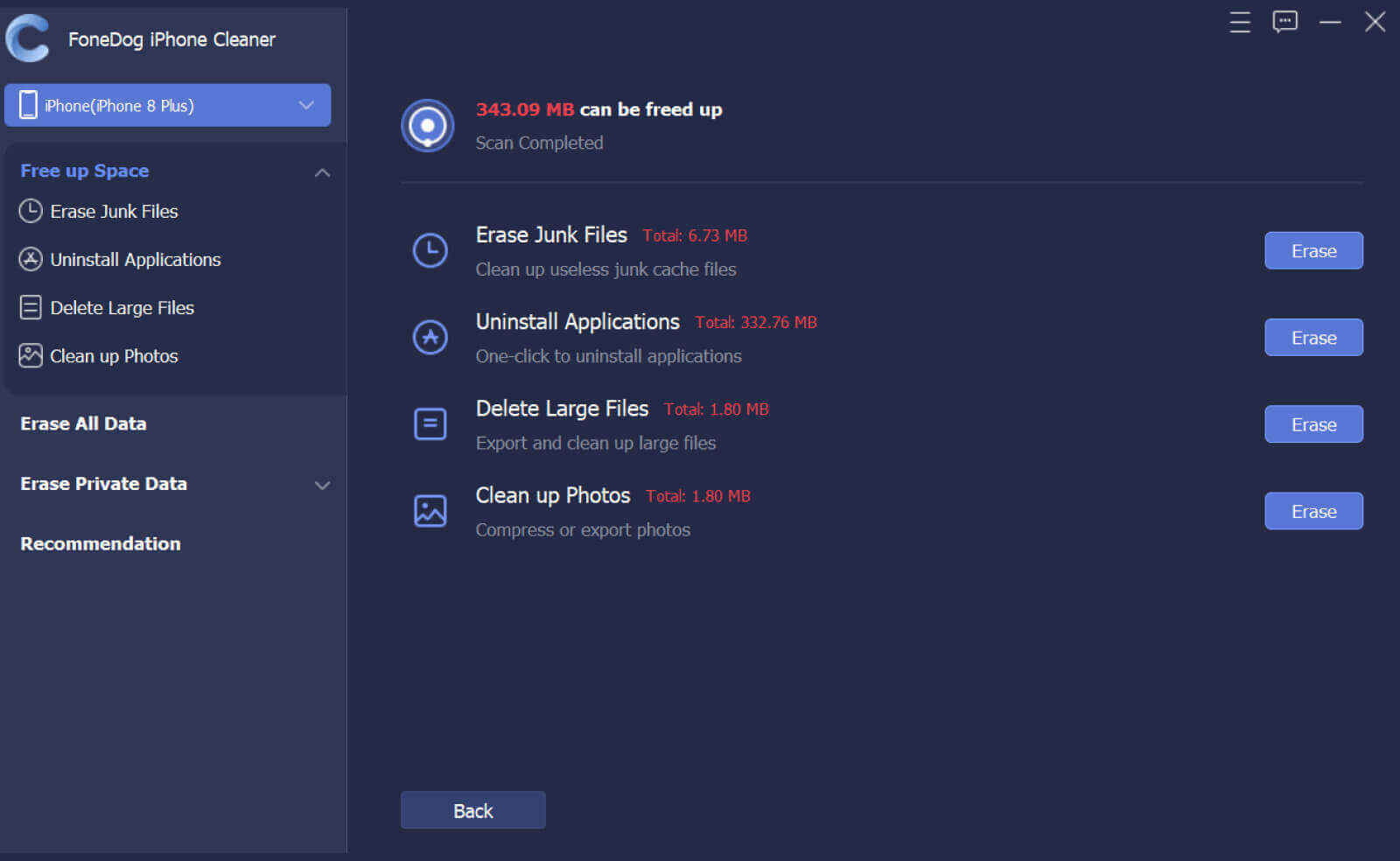
Alles, was es brauchte, war ein einfacher Klick und Ihr iPhone fühlt sich jetzt wie ein brandneues Gerät an. Alles dank dem besten iPhone-Reiniger, dem FoneDog iPhone Cleaner.
Wenn Sie wieder ein reibungslos funktionierendes iPhone erleben möchten, versuchen Sie, mit dem FoneDog iPhone Cleaner alle nutzlosen Dateien und Daten von Ihrem iPhone zu löschen.
Tipp: Sie können auch wissen, wie Sie Backups auf Ihrem Mac löschen.
Andere Leser sahen auch5 Möglichkeiten zum Löschen anderer auf dem MacSo löschen Sie Downloads auf meinem Mac-Gerät
Nachdem Sie diesen Artikel gründlich gelesen haben, sind wir uns hundertprozentig sicher, dass Sie jetzt gelernt haben, wie Sie auf dem iPhone Downloads löschen, und jetzt bereit sind, sie zu löschen. Natürlich können Sie sich auch für die beiden oben aufgeführten Methoden entscheiden. Wenn Sie jedoch einen schnelleren und einfacheren Weg suchen, können Sie den FoneDog iPhone Cleaner jederzeit herunterladen und in Ihrer App installieren, damit Sie Ihre Downloads löschen und alle nutzlosen Apps und Dateien mit nur einem Klick löschen können.
FoneDog iPhone Cleaner ist auch sehr gut darin, die Privatsphäre seiner Benutzer zu schützen, sodass Sie sich um nichts kümmern müssen. Probieren Sie diesen wunderbaren Reiniger jetzt aus, damit Ihr iPhone schneller läuft als zuvor!
Hinterlassen Sie einen Kommentar
Kommentar
iPhone Cleaner
EasilyGeben Sie einfach Speicherplatz frei und beschleunigen Sie Ihr iPhone
Kostenlos Testen Kostenlos TestenBeliebte Artikel
/
INFORMATIVLANGWEILIG
/
SchlichtKOMPLIZIERT
Vielen Dank! Hier haben Sie die Wahl:
Excellent
Rating: 4.5 / 5 (basierend auf 92 Bewertungen)